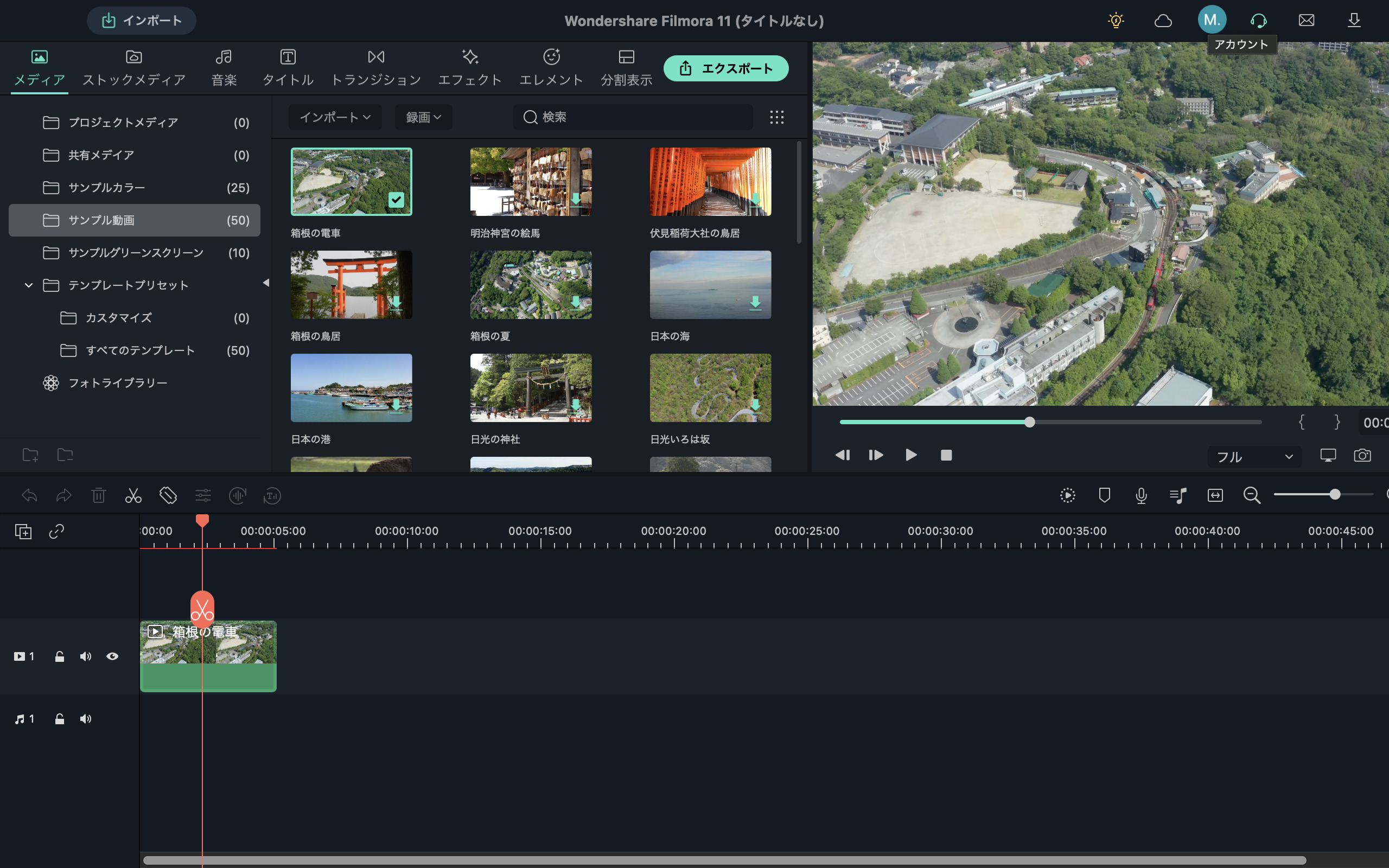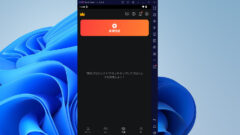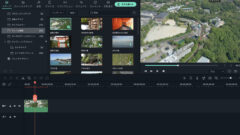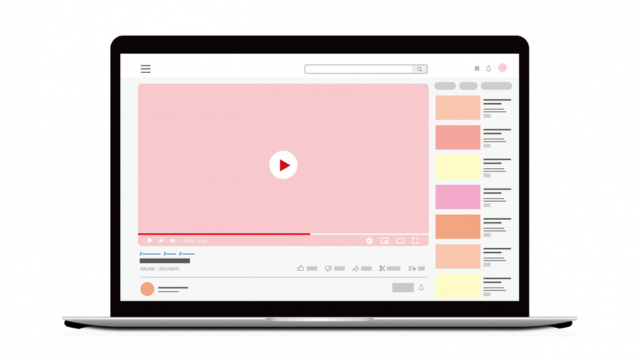- Filmoraのロゴ透かしは消せる?
- Filmoraの透かしはどんな感じ?
- 動画編集ソフトを無料で使いたい
はじめまして。ブログ運営と動画投稿をしているちゃすくです。
結論から書くと、無料版Filmoraのロゴ透かしは下動画のようになっており、動画の中央下部分にロゴ透かしが表示される仕様です。
Filmoraのロゴ透かしを消す一般的な方法は「有料プランへアップグレードする」ですが、実は裏技を使えば無料版でもロゴ透かしを消せるので詳しい方法を解説していきます。
Filmoraのロゴ透かしはどんな感じ?
無料で使える動画編集ソフトには色々なロゴ透かしがありますが、Filmoraは画面の4分の1以上を覆う仕様なので他社の編集ソフトより透かしが目立ちます。
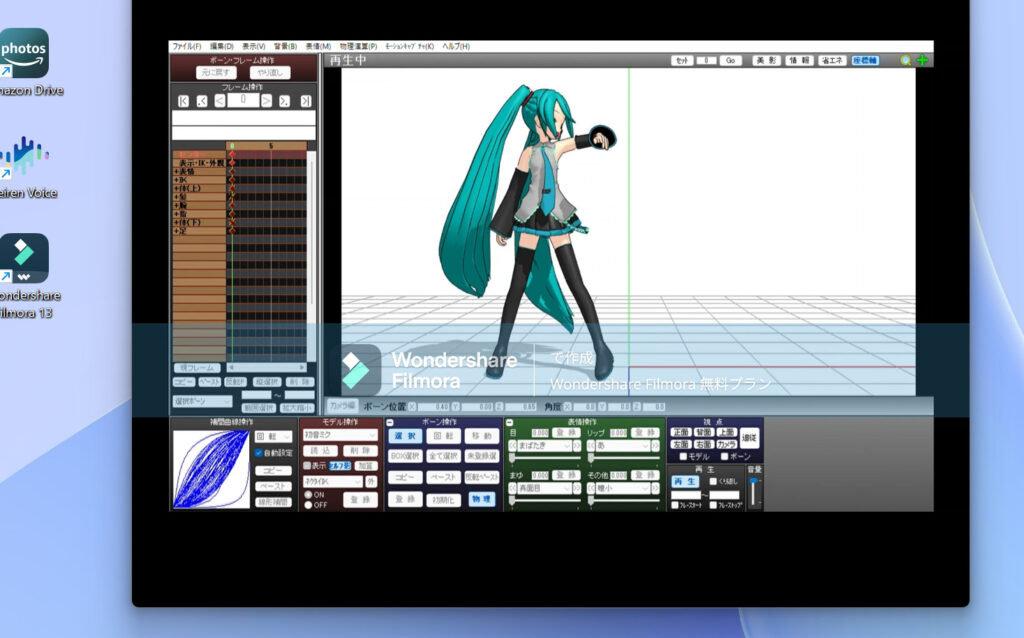

以前よりはロゴ透かしの透明度が上がったおかげで画面が見えやすくなりました
一応、ロゴ透かし有りの状態でも動画を見れますが、この状態でYouTubeやTikTokへアップロードすると視聴者からの印象は良くないでしょう。
無料でFilmoraのロゴ透かしを消す方法
ここからは無料版Filmoraのロゴ透かしを無料で消す方法を紹介していきます。
画面上部で動画を編集する
Filmoraのロゴ透かしは画面の中央付近から下部を覆う仕様になっているので、動画を画面上部へ集中する形で編集すればロゴ透かしが気にならないようになります。
下画像のように画面左上だけに動画素材を配置し、そのエリアだけで動画編集を進めていきます。
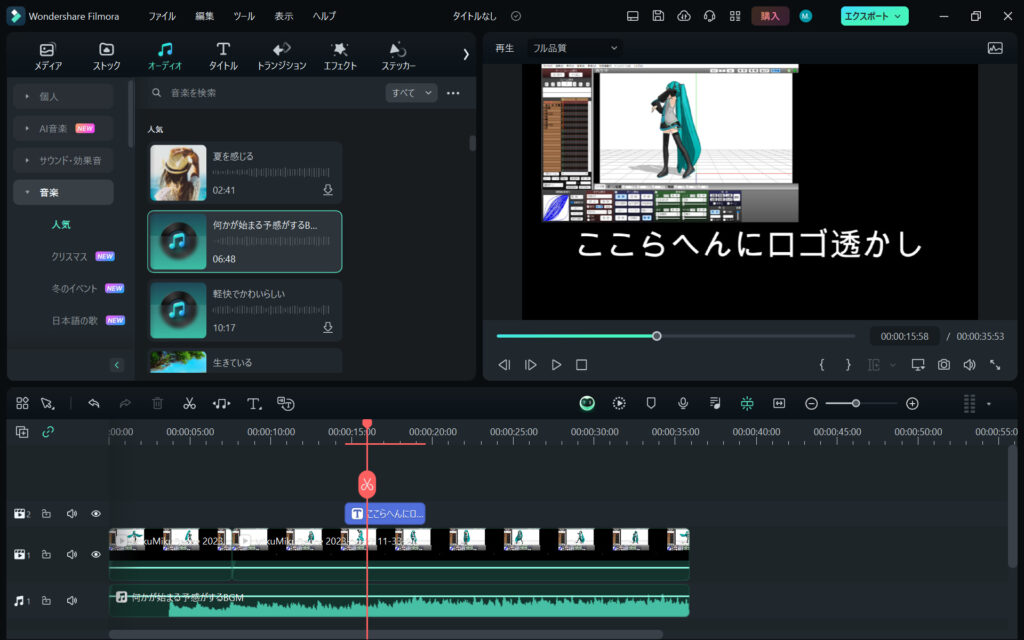

モニターが小さいと編集しづらいので、大きめのモニターがあると良いかも
動画編集が終わったら通常の動画と同じようにエクスポートし、動画の状態を確認します。
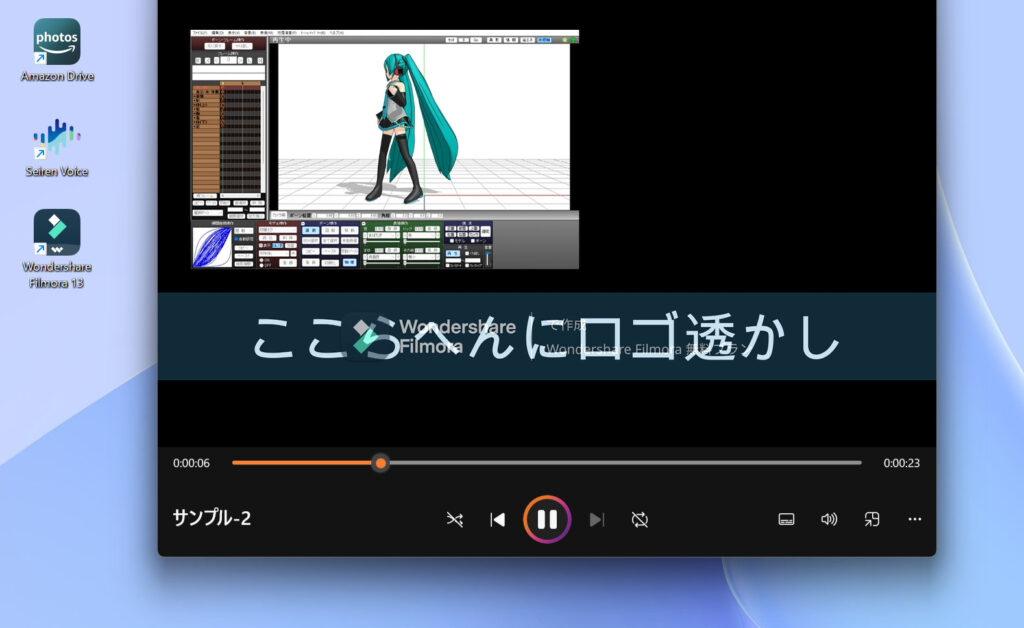
画面左上に動画素材が集中しているので、Filmoraのロゴ透かしが動画には重ならない状態になっていますね。
ロゴ透かし部分を切り取る
ロゴ透かしの状態を確認した後、Adobe ExpressやiMovieなどの無料で使える簡易的な動画編集ソフトで余白(余黒)部分を切り取ります。
この記事ではスマホやPCでも無料で使えるAdobe Expressで不要な部分を切り取っていきます。
まずはAdobe Expressの公式サイトへアクセス&Adobeアカウントでログインし、「YouTube動画」で「白紙から作成」をクリックします。(Adobeアカウントを持っていない場合は作成してください)
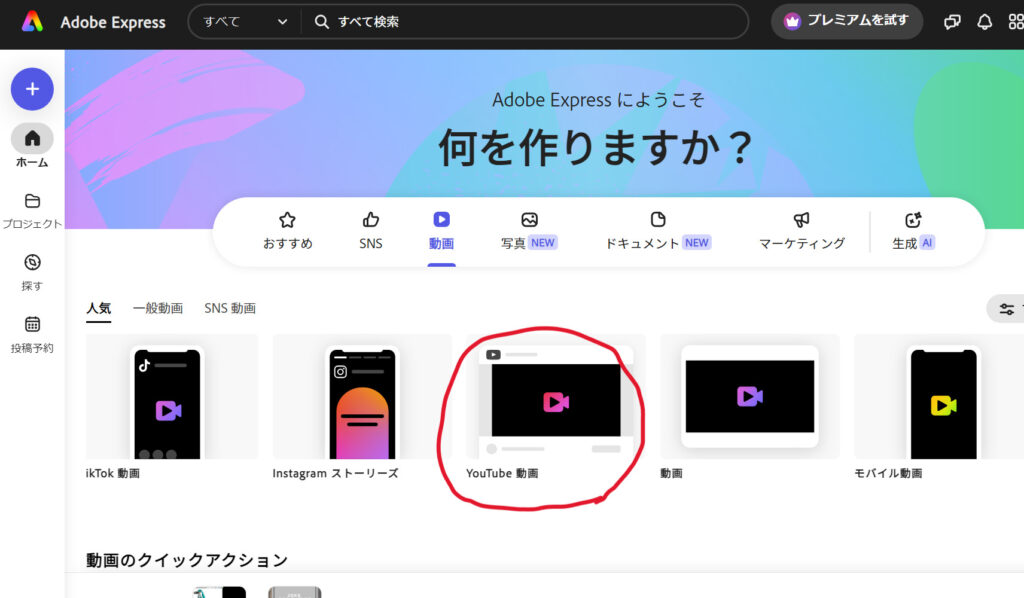
PowerPointのような画面が開くので、Filmoraで出力した動画を白紙部分へドラッグ&ドロップでアップロードします。
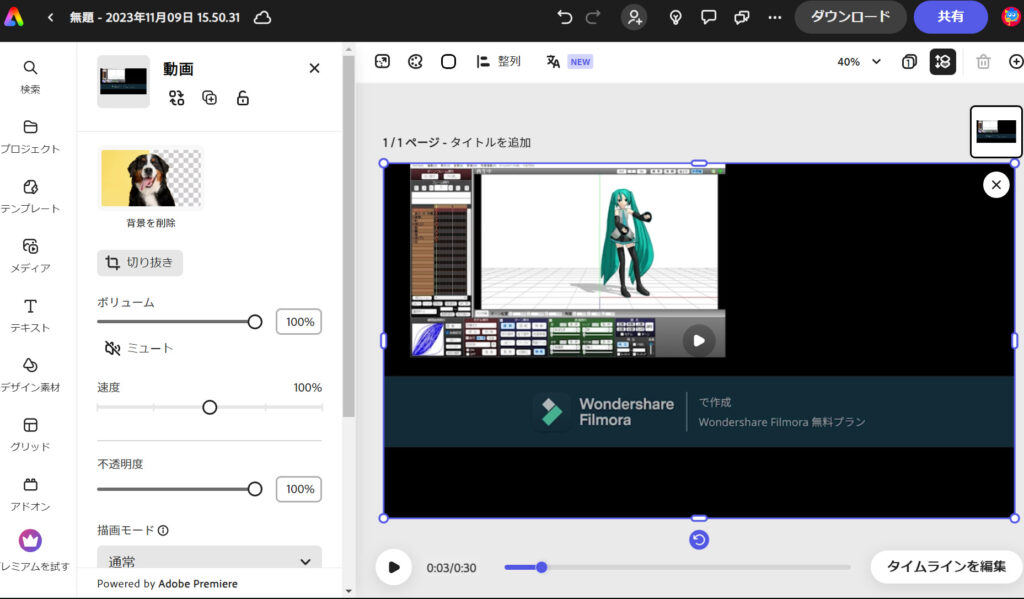
アップロードした動画を選択した状態で画面左に表示された「切り抜き」をクリックし、動画のロゴ透かし部分や余白(余黒)を切り取ります。
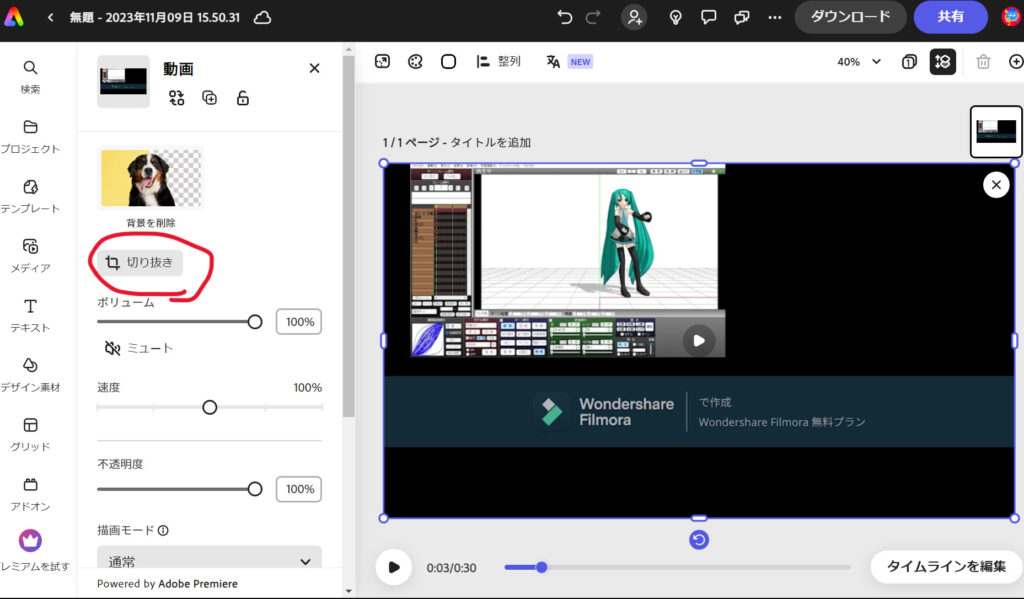
切り取ると下画像のようになるので、白紙部分の大きさへフィットするように動画のサイズを調整します。
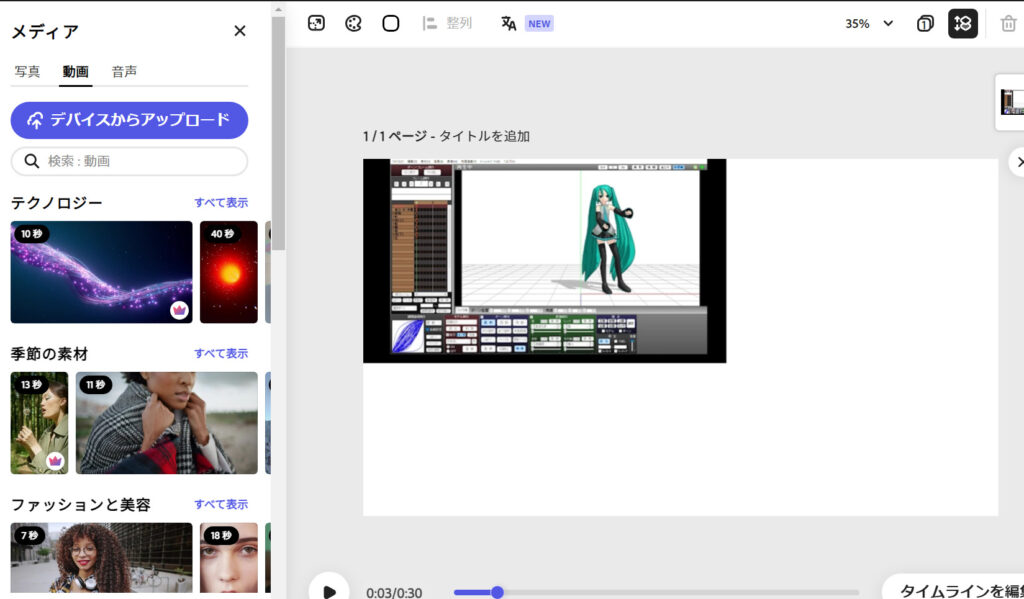
動画のサイズ調整が完了したら「ダウンロード」をクリックすればロゴ透かし無しの動画を保存できます。
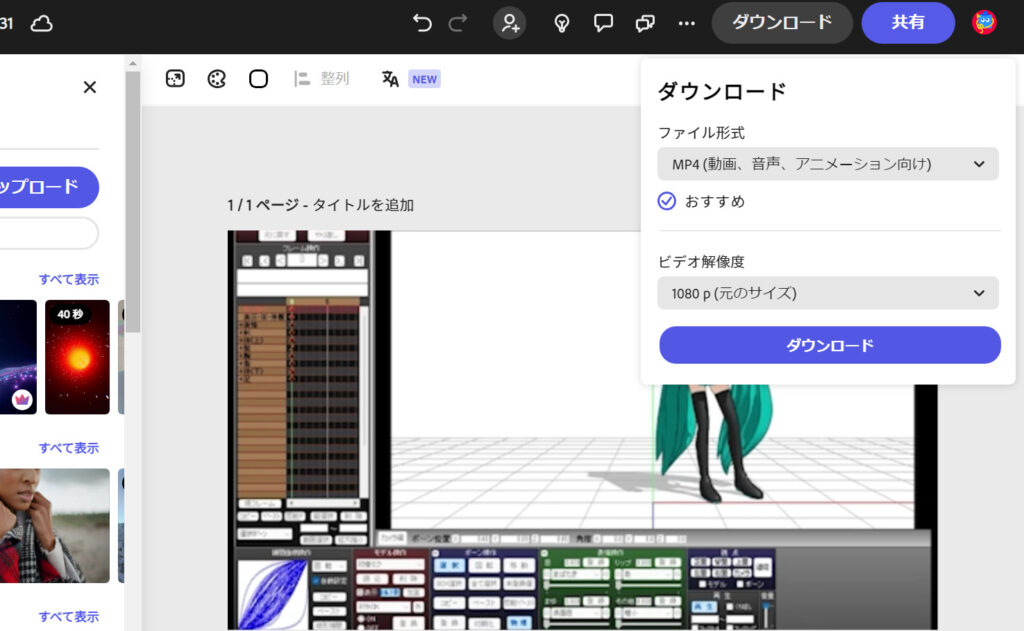

画質は悪くなりやすいけど、元画質を調整すれば綺麗な状態にもできます
Filmoraで普通にエクスポートするよりも手間がかかりますが、完全に無料でロゴ透かしを消せるのでオススメの方法です。
Filmoraのロゴ透かしを消す方法3選
Filmoraのロゴ透かしを消す方法には下記があるため、詳しい内容を解説していきます。
- Filmoraの有料プランへ加入
- アプリ版Filmoraを利用
- 他の動画編集ソフトを使う
Filmoraの有料プランへ加入
無料版Filmoraのロゴ透かしを正式に消す唯一の方法は「Filmora
の有料プランへ加入する」です。
Filmoraの有料プランには年間プランと永久ライセンスがあり、具体的な料金は下記の通りです。
| ソフト名 | ソフト自体の料金 | 無料体験版 | 自動字幕起こし | 対応OS |
|---|---|---|---|---|
| Wondershare Filmora | 年間プラン:年間6,980円 永久ライセンス:8,980円 アップグレード:3,980円 | あり 詳細はこちら | 1ヶ月30分:無料 1ヶ月1時間:月額599円 1ヶ月5時間:月額2480円 1ヶ月10時間:月額3680円 | Windows MacOS |
年間プランであれば毎年更新されるFilmoraのバージョンへ対応しているものの、毎年更新する必要が無いのであれば永久ライセンスで十分です。

永久ライセンスはその時のバージョンが永久に使えるだけなので、アップグレードには対応してません(詳細はこちら)
永久ライセンスであれば9000円以内で購入できるため、Filmoraのロゴ透かしを消したい場合はオススメです。
アプリ版Filmoraを利用
PC用のFilmoraは無料の状態だとロゴ透かしが付きますが、アプリ版Filmoraであれば無料の状態でもロゴ透かし無しで動画を出力できます。
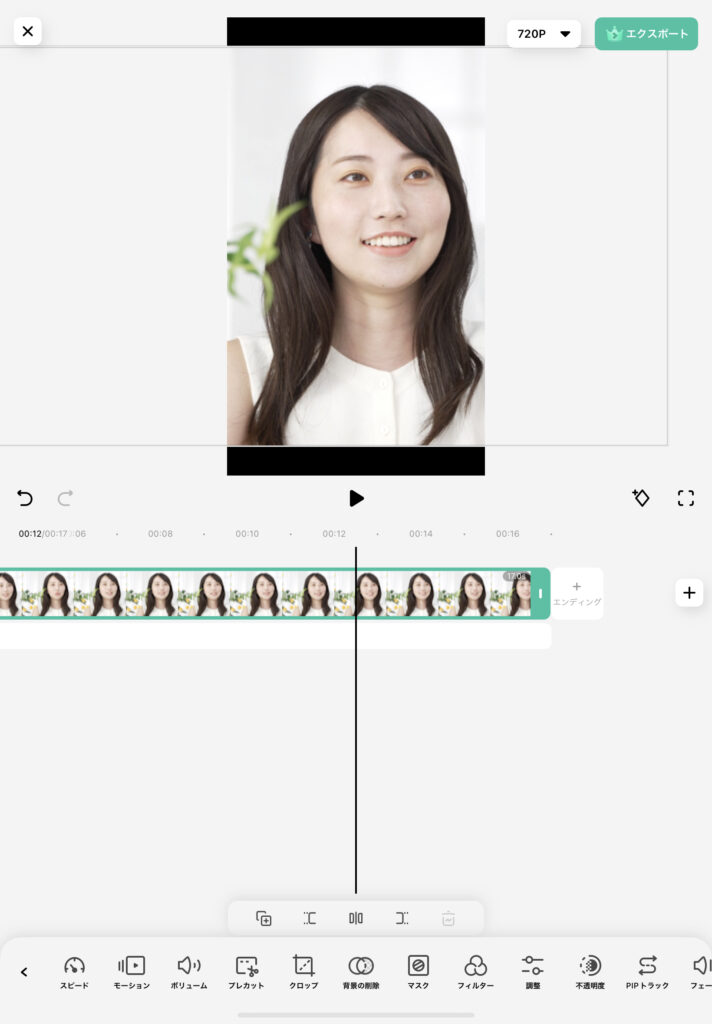
無料状態では最大でも720pまでの画質になりますが、それでもロゴ透かし無しで動画を出力できるメリットは大きいです。

字幕入れやカットはPCの方が早いですが、アプリ版でもPC版に匹敵する編集が可能です
iPhoneとAndroidの両方へ対応しているので、ロゴ透かし無しで動画を編集したい場合はオススメです。
他の動画編集ソフトを使う
基本的にPC用の動画編集ソフトは有料ばかりですが、実はAdobeのPremiere Proであれば無料体験期間中でもロゴ透かしが一切ありません。
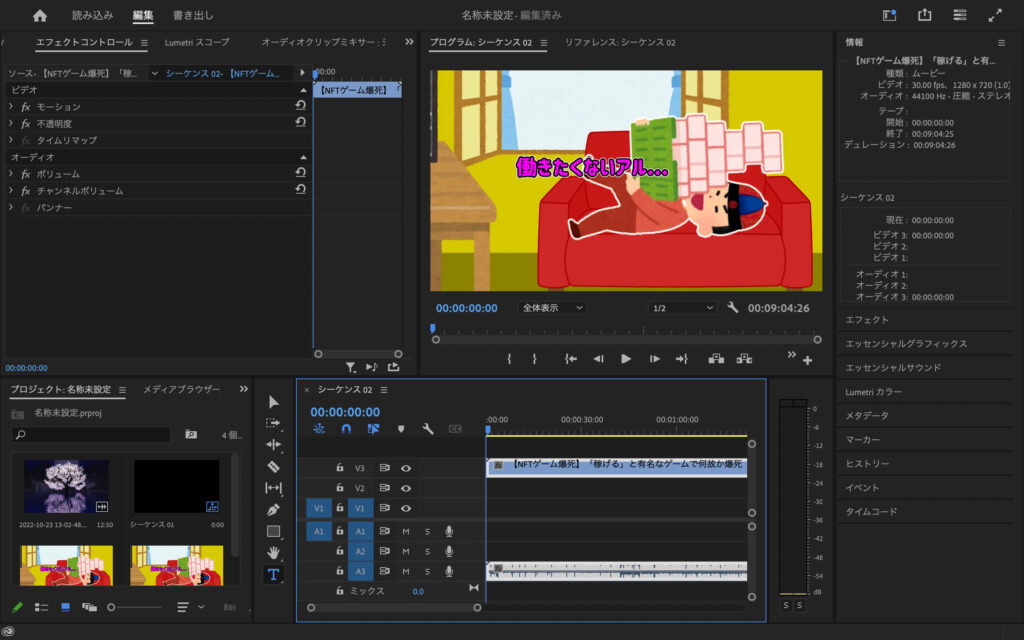
ロゴ透かしだけでなく、機能制限すら無いので無料体験期間中でも有料版と同じ機能を利用できます。

Premiere ProはテレビやトップYouTuberにも使われるソフトなので、これを使えれば動画編集で困ることは無いです
Filmoraよりも機能が多いので使いにくいですが、それでも使ってるみる価値がある動画編集ソフトです。